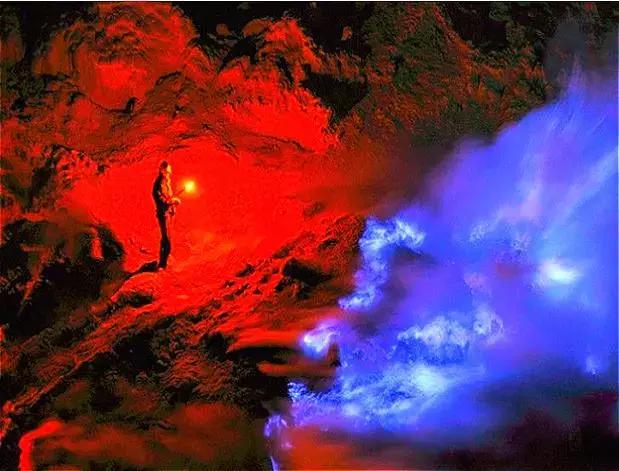c4d分裂特效教程(C4d破碎跟随效果制作)
C40运动图形模块:破碎跟随。
这样丝滑的破碎跟随效果C4D如何制作?
·首先新建一个圆环,将显示更改为光影着色线条,修改圆环的半径,分段,导管半径和导管分段。再给它添加一个破碎,选择它的来源,选择点生成器,修改它的点数量,勾选上高品质,将它的点的显示给隐藏。
·再新建一个空白对象,将破碎拖到空白对象中,再给破碎添加一个简易效果器,在属性窗口中选择衰减,形状修改为球体,修改它的z方向位置。在参数中取消勾选位置,勾选上缩放,选择等比缩放,设置缩放值再勾选上旋转,调整一下它的旋转值。

·接着再新建一个空白对象,将简易效果器拖到空白1,这样它的轴心就在圆环的中间,选择工程,修改它的帧频。将总帧也进行一下修改。

·选择第0帧,选择空白1的坐标,给h旋转打一个关键帧,再选择第300帧,修改h旋转值后打上关键帧,再选择时间线窗口修改成线性,这样就有了一个动画效果。
·切换到顶视图,新建一个管道,参照圆环的形状,修改它的内外部半径,使它与这个圆环相匹配,再修改它的旋转分段。再切换回透视视图,修改它的高度和高度分段。然后再选择坐标,修改它的Y方向位置,让它在这个圆环的下面。

·现在选择简易效果器,选择衰减,然后勾选上反转,我们就得到了这一段,再将形状修改为圆锥,定位修改为X。
·最后再新建一个球体,修改它的半径和分段,选择坐标,修改X方向值。接着新建一个空白对象,将球体拖到这个空白对象中。在第0帧,给h方向的旋转打上一个关键帧。选择第三百帧,修改它的h方向的旋转值,打上关键帧。

·再选择时间线窗口,选择线性,选择球体,选择第0帧,给它b方向的旋转,打上一个关键帧,选择第300帧,修改 b 方向的旋转值,打上关键帧,这样就得到了一个球在前面运动破碎跟随的效果。
这样丝滑的效果是不是很有趣?你也来试一试。
关注我,获取更多c4d角色动画小技巧。
,免责声明:本文仅代表文章作者的个人观点,与本站无关。其原创性、真实性以及文中陈述文字和内容未经本站证实,对本文以及其中全部或者部分内容文字的真实性、完整性和原创性本站不作任何保证或承诺,请读者仅作参考,并自行核实相关内容。文章投诉邮箱:anhduc.ph@yahoo.com